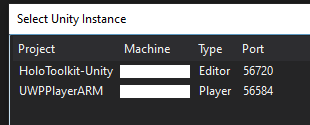請遵循下列步驟,將受控調試程式附加至適用於 HoloLens 的 Unity IL2CPP UWP 組建,並 HoloLens 2。
您必須位於支援 多播的網路上。
移至 UWP 發佈設定功能 (檔案 - 組建設定 ->> 播放器設定、尋找 [發佈設定] 區段) ,並檢查 InternetClientServer 和 PrivateNetworkClientServer:
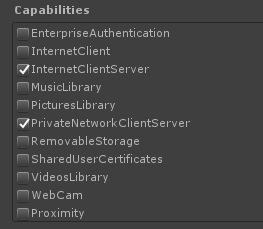
設定 Unity UWP 組建設定:
- 開發組建
- 指令碼偵錯
- 等候受控調試程式 (選擇性)
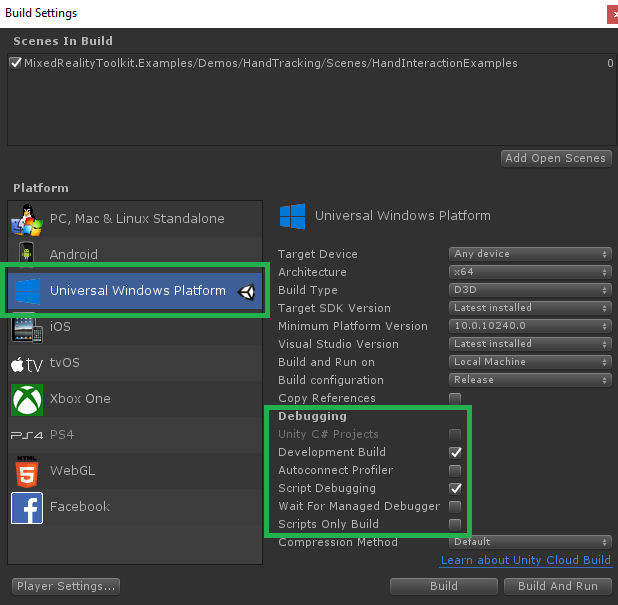
在 Unity 中建置。
從 Visual Studio 解決方案建置並部署至您的裝置。 您應該使用 偵 錯或 發行 組態來建置。 主要組態會停用 Unity 分析工具,並防止進行最佳偵錯。 選擇性地在解決方案的 Package.appxmanifest 功能清單中,確認 因特網 (用戶端 & 伺服器) 和 專用網 (用戶端) & 伺服器 。
請確定您的裝置已連線到與您的電腦相同的網路,並在您的裝置上啟動應用程式。
請確定裝置 未 透過 USB 連線到您的電腦。
按兩下 Unity 中的其中一個腳本,然後移至開啟以檢視和編輯的 Visual Studio 解決方案。
偵錯 -> 附加 Unity 調試程式。
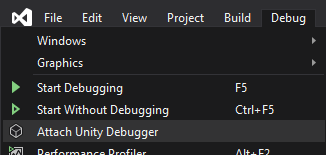
在清單中選取您的裝置,然後按下 [確定] 連結。